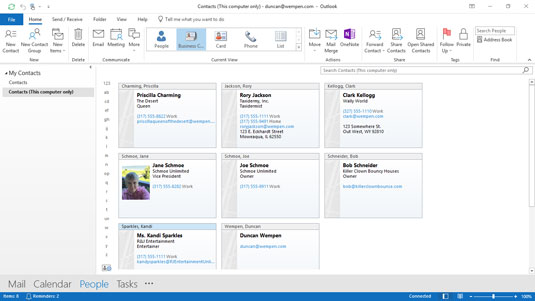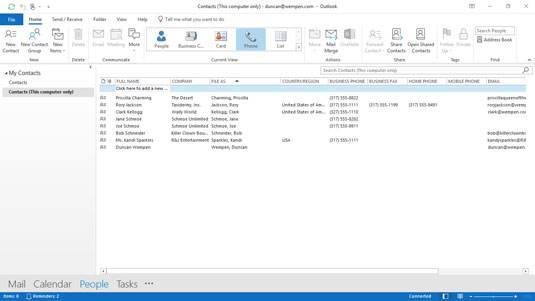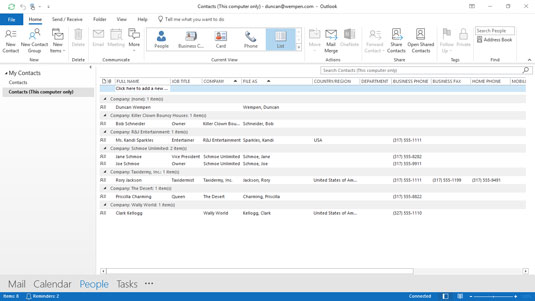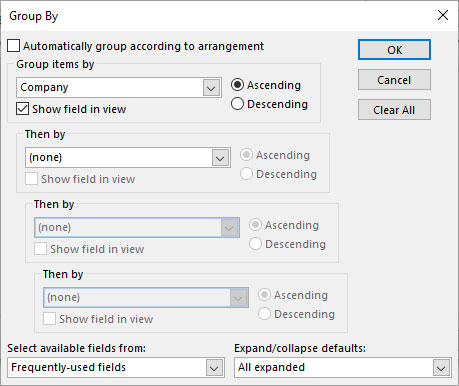Eftir að þú hefur slegið inn tengiliðaupplýsingarnar þínar gerir Microsoft Outlook 2019 þér kleift að sjá upplýsingarnar raðað á marga mismunandi og gagnlega vegu, sem kallast skoðanir . Að skoða tengiliðaupplýsingarnar þínar og flokka skoðanir eru fljótlegar leiðir til að fá heildarmynd af gögnunum sem þú hefur slegið inn. Outlook kemur með nokkrum fyrirfram skilgreindum sýnum í hverri einingu. Þú getur auðveldlega breytt hvaða forskilgreinda sýn sem er, nefnt og vistað breytta skjáinn þinn og notað það alveg eins og þú myndir gera fyrirfram skilgreindar skoðanir.
Til að breyta sýn á tengiliðalistanum þínum skaltu fylgja þessum skrefum:
Í People einingunni, smelltu á Home flipann á borði.
Smelltu á útsýnið sem þú vilt í Current View hópnum.
Skjárinn breytist til að nota þá sýn. Ef þú velur Visit Cards view færðu eitthvað eins og það sem er sýnt hér. Þú getur líka valið Kortaskjá, Símaskjá, Listaskjá eða hvaða aðrar skoðanir sem eru á listanum.
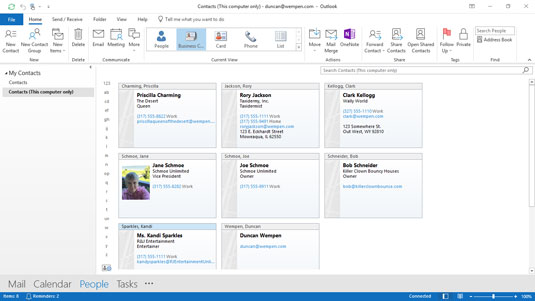
Skoða nafnspjald.
Þú getur skipt um útsýni alveg eins og þú getur skipt um sjónvarpsrás, svo ekki hafa áhyggjur af því að skipta fram og til baka. Þegar þú skiptir um skoðanir sérðu bara mismunandi leiðir til að skipuleggja sömu upplýsingarnar.
Hvernig á að flokka útsýni í Microsoft Outlook 2019
Sumar skoðanir eru skipulagðar sem einfaldir listar, eins og Símaskjár í People einingunni. Þessi mynd sýnir símayfirlit: dálkur með nöfnum til vinstri, fylgt eftir með dálki með nöfnum fyrirtækja og svo framvegis.
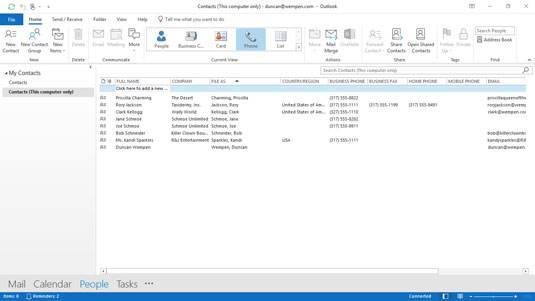
Símasýn.
Ef þú finnur ekki ákveðinn tengilið í yfirliti sem er raðað í dálka skaltu smella einu sinni á dálkstitilinn til að raða eftir þeim dálki. Segjum sem svo að þú viljir sjá nöfn þeirra sem vinna hjá IBM sem eru skráð á tengiliðalistann þinn. Ein auðveld leið til að sjá öll nöfn þeirra samtímis er að raða FYRIRTÆKI dálkinum.
Fylgdu þessum skrefum til að raða eftir heiti dálks:
Í People einingunni skaltu velja Símaskjár úr Current View hópnum á borði. Tengiliðalistinn þinn birtist í símaskjánum.
Smelltu á fyrirsögnina efst í FYRIRTÆKI dálkinum. Tengiliðir þínir birtast í stafrófsröð frá A til Ö (aka hækkandi röð) samkvæmt nafninu í FYRIRTÆKI dálkinum. Nú er auðveldara að finna einhvern: Skrunaðu niður að þeim hluta stafrófsins. Ef þú flokkar eftir fyrirtæki, eru allir tengiliðir í röð eftir nafni fyrirtækis. Ef þú smellir á fyrirsögnina í annað sinn birtast tengiliðir þínir í öfugri stafrófsröð (aka lækkandi röð).
Hvernig á að endurraða útsýni í Outlook 2019
Þú getur endurraðað útliti yfirlits einfaldlega með því að draga dálkstitilinn og sleppa titlinum þar sem þú vilt hafa hann. Hér er dæmi sem færir COUNTRY/REGION dálkinn til vinstri við FILE AS dálkinn:
Ef tengiliðalistinn er ekki þegar sýndur í símaskjánum, smelltu á Sími hnappinn í Current View hópnum á Home flipanum. Það gæti nú þegar verið í símaskjá frá fyrri skrefum.
Smelltu á COUNTRY/REGION fyrirsögnina og dragðu hana ofan á FILE AS dálkinn til vinstri. Þú sérð par af rauðum örvum sem benda á landamærin milli dálkanna tveggja vinstra megin við dálkinn sem þú smelltir á. Rauðu örvarnar segja þér hvar Outlook mun sleppa dálknum þegar þú sleppir músarhnappnum.
Slepptu músarhnappnum. Dálkurinn sem þú dróst er núna vinstra megin við hinn dálkinn. Þú getur notað sama ferli til að færa hvaða dálk sem er í hvaða Outlook útsýni sem er.
Þar sem skjárinn er ekki eins breiður og listinn gætirðu þurft að fletta til hægri til að sjá fleiri dálka. Þú getur endurraðað dálkunum eins og þú vilt þannig að þeir sem þú notar oftast birtist til vinstri, svo þú þarft ekki að fletta í hvert skipti sem þú vilt sjá þá.
Hvernig á að nota flokkaðar skoðanir í Outlook 2019
Stundum er flokkun bara ekki nóg. Tengiliðalistar geta orðið ansi langir eftir smá stund; þú getur auðveldlega safnað nokkrum þúsundum tengiliðum á nokkrum árum. Að flokka svona langan lista þýðir að ef þú ert að leita að einhverju sem byrjar á bókstafnum M , til dæmis, mun hluturinn sem þú vilt finna vera um það bil þremur fetum fyrir neðan botn skjásins þíns - sama hvað þú gerir.
Hópar eru svarið - og ég meina ekki Outlook Anonymous. Outlook býður þér nú þegar nokkra fyrirfram skilgreinda lista sem nota flokkun.
Þú getur skoðað nokkrar tegundir af listum í Outlook: Raðaður listi er eins og spilastokkur sem er settur upp í númeraröð, byrjar á töfrum, síðan þrennum, síðan fjórum og svo framvegis — upp í gegnum myndaspjöldin. Hópað útsýni er eins og að sjá spilin raðað með öllum hjörtum í einni röð, síðan alla spaðana, svo tígulana og síðan kylfurnar.
Að safna hlutum af svipuðum toga í hópa er gagnlegt fyrir verkefni eins og að finna allt fólkið á listanum þínum sem vinnur hjá ákveðnu fyrirtæki þegar þú vilt senda hamingjuóskir með nýtt fyrirtæki. Vegna þess að flokkun eftir fyrirtækjum er svo oft gagnleg, flokkar listaskjárinn tengiliðina þína eftir fyrirtækjum og hann er settur upp sem forskilgreint yfirlit í Outlook.
Til að nota listayfirlit og sjá flokkun eftir fyrirtæki, fylgdu þessum skrefum:
Í People einingunni, smelltu á Home flipann.
Veldu Listi úr Current View hópnum á Home flipanum.
Hver fyrirsögn hefur Company: forskeyti og táknar annað fyrirtæki. Hver fyrirsögn segir þér hversu margir hlutir eru innifaldir undir þeirri fyrirsögn. Á eftirfarandi mynd, til dæmis, geturðu séð að tveir menn vinna hjá Schmoe Unlimited.
Þríhyrningstáknið vinstra megin við fyrirsögnina stækkar eða dregur saman tengiliðahópinn undir þeirri fyrirsögn.
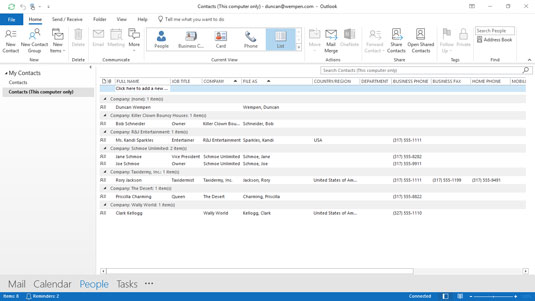
Listaskjárinn notar flokkun eftir fyrirtæki sjálfgefið.
Ef forskilgreind hópyfirlit uppfylla ekki þarfir þínar geturðu flokkað hluti í samræmi við nánast hvað sem þú vilt, að því gefnu að þú hafir slegið inn gögnin. Fylgdu þessum skrefum til að flokka eftir öðrum reit:
Í People einingunni, smelltu á View flipann og veldu View Settings. Valmyndin Advanced View Settings: Listi opnast. Taktu eftir að Group By er stillt á Company.
Smelltu á Group By. Hópa eftir svarglugganum opnast. Taktu eftir að Group Items By er stillt á Company. Sjá eftirfarandi mynd.
Opnaðu fyrirtækjalistann og veldu annan reit.
Smelltu á Hækkandi eða Lækkandi til að tilgreina flokkunarröðina. A til Ö er hækkandi og Z til A er lækkandi.
Smelltu á OK til að loka Group By valmyndinni.
Smelltu á OK til að loka Advanced View Settings: List glugganum.
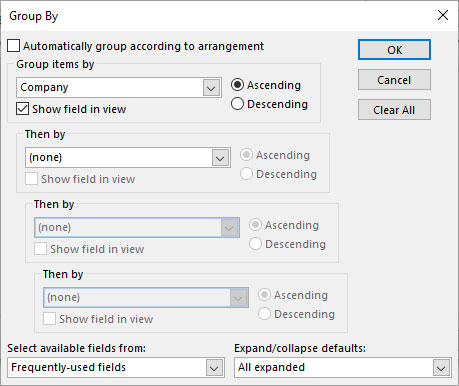
Flokkaðu eftir öðrum reit ef þess er óskað.